Практическая работа в Excel 2007 Практикум
 Скачать 1.85 Mb. Скачать 1.85 Mb.
|
5.6.Удаление листовУдалим листы несколькими способами.
В книге останется 3 листа. 6.Составление формулВы научитесь автоматически суммировать данные в строках и столбцах, составлять элементарные формулы, присваивать имена блоку ячеек, составлять формулы, используя абсолютные и относительные адреса ячеек. 6.1.Автоматическое суммирование строк и столбцовСамые популярные формулы – это формулы суммирования. Кнопку Автосумма Подсчитайте расходы за месяцВ этом и следующем упражнениях вы используете кнопку Автосумма сначала для подсчета приходов и затрат на товары фирмы «Загвоздка», а затем для подведения общих итогов по статьям расходов.
Просуммируйте строки и столбцы одновременноВнимательно прочитайте содержание следующего задания. Попробуйте выполнить его самостоятельно. Дано: В ячейках C15:H18 (4 строки и 6 столбцов) находятся расходы фирмы за 6 месяцев. В ячейках I15:I18 должны стоять суммы по строкам статей расходов (4 суммы). В ячейках C19:I19 должны стоять суммы по столбцам месяцев и Всего расходов (7 сумм). Эти ячейки сейчас пустые. Требуется: Используя всего 2 (два!, а не двадцать два) щелчка мышью найти упомянутые 4+7=11 сумм (Ответ5). 6.2.Составление элементарных формулЭлементарные формулы могут состоять только из арифметических операторов и адресов ячеек. Ввод формул необходимо начинать со знака равенства (=). Далее необходимо указать содержимое каких именно ячеек используется в формулах. Для этого необходимо ввести адрес ячейки или блока ячеек или щелкать мышью на ячейках в процессе составления формул. Ячейки, на которых щелкнули мышью, выделяются пунктирной границей, называемой «бегущей рамкой». По ней вы можете контролировать правильность указанных вами адресов. Вычисление полной выручкиРассчитаем полную выручку за март месяц с указанием адресов при помощи мыши.
Копирование формулВ ячейках D13:I13 должны стоять значения полных выручек за остальные 5 месяцев и Всего. Заметим, что полная выручка подсчитывается одинаково за любой месяц. Вспомним, как мы копировали расходы за рекламу и аренду, и попробуем скопировать полную выручку за март на другие месяцы.
Запомните: при копировании формулы изменяются, в отличие от текстов, чисел и дат. Обратите внимание, что в ячейках D13:I13 вычитаются две верхние ячейки, так же как в ячейке С13. То есть при копировании формулы сохраняется относительное положение ее исходных данных. Поэтому адреса ячеек с исходными данными в формуле меняются. Это называется правилом относительной ориентации. Вычисление прибылиПо аналогии со строкой полной выручки придумайте формулу для прибыли и реализуйте самостоятельно ее в ячейках С20:I20 (Ответ 6). 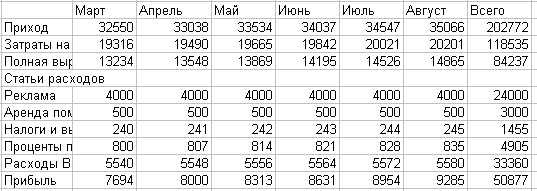 |
